- Μέρος 1. Πώς να απενεργοποιήσετε το iPhone με κουμπιά
- Μέρος 2. Πώς να απενεργοποιήσετε το iPhone στις Ρυθμίσεις
- Μέρος 3. Πώς να απενεργοποιήσετε το iPhone με το Siri
- Μέρος 4. Τι να κάνετε εάν δεν μπορείτε να απενεργοποιήσετε το iPhone
- Μέρος 5. Συχνές ερωτήσεις σχετικά με τον τρόπο απενεργοποίησης του iPhone
Ανακτήστε τα δεδομένα σας από το iPhone στον υπολογιστή εύκολα.
Απλός οδηγός για το πώς να απενεργοποιήσετε το iPhone αποτελεσματικά
 αναρτήθηκε από Λίζα Οου / 16 Αυγούστου 2023 09:00
αναρτήθηκε από Λίζα Οου / 16 Αυγούστου 2023 09:00 Γεια! Το iPhone μου καθυστερεί και δυσκολεύομαι να χρησιμοποιήσω το ρυθμιστικό απενεργοποίησης για να το απενεργοποιήσω. Μπορεί κάποιος να προτείνει κάποιες άλλες μεθόδους για το πώς να απενεργοποιήσω το iPhone; Η συμβουλή σας θα βοηθούσε πολύ τη συσκευή μου να λειτουργεί ξανά κανονικά. Ευχαριστώ εκ των προτέρων!
Αναζητάτε αποτελεσματικούς τρόπους για να απενεργοποιήσετε το iPhone σας; Αν ναι, έχετε κάνει κλικ στο σωστό άρθρο. Η απενεργοποίηση του iPhone σας μπορεί μερικές φορές να είναι δύσκολη όταν αντιμετωπίζετε απροσδόκητα προβλήματα στη συσκευή. Επομένως, ίσως χρειαστεί να βρείτε άλλους τρόπους για να το απενεργοποιήσετε για να ανανεώσετε το σύστημά του και να δείτε αν θα λειτουργήσει ξανά κανονικά. Έχοντας αυτό υπόψη, εξερευνήσαμε διάφορες πλατφόρμες στο διαδίκτυο για να βρούμε τις τεχνικές για να απενεργοποιήσετε σωστά ένα iPhone. Επιπλέον, παρέχεται αργότερα ένα εργαλείο επισκευής εάν κάποιο πρόβλημα σας εμποδίζει να απενεργοποιήσετε τη συσκευή.
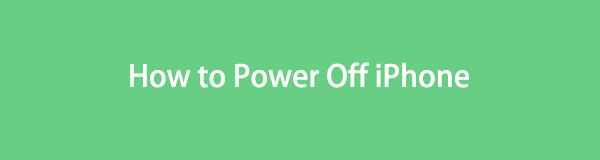

Λίστα οδηγών
- Μέρος 1. Πώς να απενεργοποιήσετε το iPhone με κουμπιά
- Μέρος 2. Πώς να απενεργοποιήσετε το iPhone στις Ρυθμίσεις
- Μέρος 3. Πώς να απενεργοποιήσετε το iPhone με το Siri
- Μέρος 4. Τι να κάνετε εάν δεν μπορείτε να απενεργοποιήσετε το iPhone
- Μέρος 5. Συχνές ερωτήσεις σχετικά με τον τρόπο απενεργοποίησης του iPhone
Μέρος 1. Πώς να απενεργοποιήσετε το iPhone με κουμπιά
Ο συνηθισμένος τρόπος για να απενεργοποιήσετε ένα iPhone είναι χρησιμοποιώντας τα κουμπιά του. Ανάλογα με το iPhone σας, μπορείτε να χειριστείτε είτε τη διαδικασία για παλαιότερες ή νεότερες εκδόσεις.
Ακολουθήστε τις παρακάτω φιλικές προς το χρήστη οδηγίες για να απενεργοποιήσετε το iPhone σας με τα κουμπιά του:
Για παλαιότερα μοντέλα iPhone: Πατήστε παρατεταμένα το iPhone σας Πλευρά or Η Κορυφαία πληκτρολογήστε για δευτερόλεπτα και, στη συνέχεια, σύρετε προς τα δεξιά όταν εμφανιστεί το ρυθμιστικό απενεργοποίησης.
Για μεταγενέστερα μοντέλα iPhone: Πατήστε παρατεταμένα το κουμπί της συσκευής Πλευρά κλειδί και ένα από αυτά Τόμος κουμπιά ταυτόχρονα. Μόλις εμφανιστεί το ρυθμιστικό απενεργοποίησης, σύρετέ το προς τα δεξιά για να απενεργοποιήσετε το iPhone.

Το FoneLab σάς δίνει τη δυνατότητα να ρυθμίσετε το iPhone / iPad / iPod από τη λειτουργία DFU, τη λειτουργία ανάκτησης, το λογότυπο της Apple, τη λειτουργία ακουστικών κλπ. Στην κανονική κατάσταση χωρίς απώλεια δεδομένων.
- Επίλυση των προβλημάτων του συστήματος iOS.
- Εξαγάγετε δεδομένα από απενεργοποιημένες συσκευές iOS χωρίς απώλεια δεδομένων.
- Είναι ασφαλές και εύκολο στη χρήση.
Μέρος 2. Πώς να απενεργοποιήσετε το iPhone στις Ρυθμίσεις
Αλλά αν αυτό δεν λειτουργεί στη συσκευή σας, μπορείτε να δοκιμάσετε να την απενεργοποιήσετε στις Ρυθμίσεις. Από εκεί, μπορείτε να βρείτε μια επιλογή Shut Down που θα σας επιτρέψει να απενεργοποιήσετε σωστά το iPhone.
Καθοδηγηθείτε από τα απλά βήματα παρακάτω για να καθορίσετε πώς να απενεργοποιήσετε ένα iPhone στην εφαρμογή Ρυθμίσεις:
Βήμα 1Πατήστε το εικονίδιο με το γρανάζι του iPhone σας για να ανοίξετε το ρυθμίσεις εφαρμογή. Μετά από αυτό, κάντε κύλιση λίγο για να δείτε και πατήστε την επιλογή Γενικά πάνω από το Κέντρο Ελέγχου Tab.
Βήμα 2Στη συνέχεια, σύρετε προς τα κάτω και πατήστε το Τερματισμός αυτί. Όταν εμφανιστεί το ρυθμιστικό slide to power off, σύρετε το δάχτυλό σας προς τα δεξιά για να κλείσετε το iPhone σας.
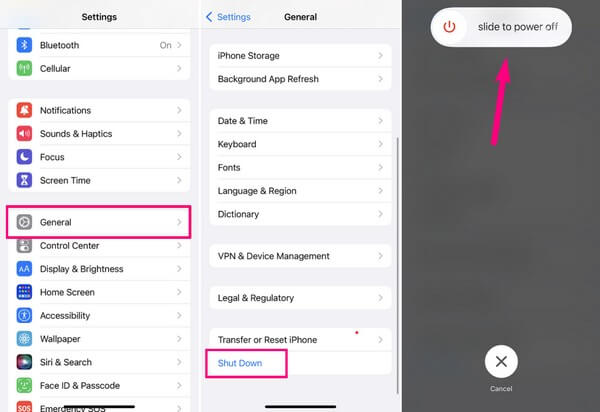
Μέρος 3. Πώς να απενεργοποιήσετε το iPhone με το Siri
Από την άλλη πλευρά, η εντολή του Siri είναι ένας άλλος αποτελεσματικός τρόπος για να απενεργοποιήσετε το iPhone σας. Το Siri είναι ο εικονικός βοηθός της Apple που σας επιτρέπει να εκτελείτε διάφορες δραστηριότητες στη συσκευή μέσω φωνητικής αναγνώρισης. Και μεταξύ αυτών είναι η εντολή της Siri να απενεργοποιήσει το iPhone σας. Είναι ένα τεράστιο πλεονέκτημα, ειδικά για τους νέους χρήστες iPhone, αφού ακολουθεί αυτόματα τις εντολές της συσκευής σας μιλώντας μόνο μέσω του μικροφώνου του iPhone σας, αφήνοντας πίσω τις άλλες πολύπλοκες διαδικασίες.
Ακολουθήστε τις άνετες οδηγίες παρακάτω για να καταλάβετε πώς να απενεργοποιήσετε το iPhone με το Siri:
Βήμα 1Ξεκλειδώστε το iPhone σας και πείτε "Hey Siri" κοντά στο μικρόφωνο της συσκευής. Μόλις το εικονίδιό του εμφανιστεί στο κάτω μέρος της οθόνης, δηλώστε στη συνέχεια "Απενεργοποίηση iPhone".
Βήμα 2Το Siri θα επιβεβαιώσει την απόφασή σας εμφανίζοντας ένα πλαίσιο διαλόγου που περιέχει το Ματαίωση και Απενεργοποίηση επιλογές. Επιλέξτε το Απενεργοποίηση κουμπί για να απενεργοποιήσετε το iPhone σας.
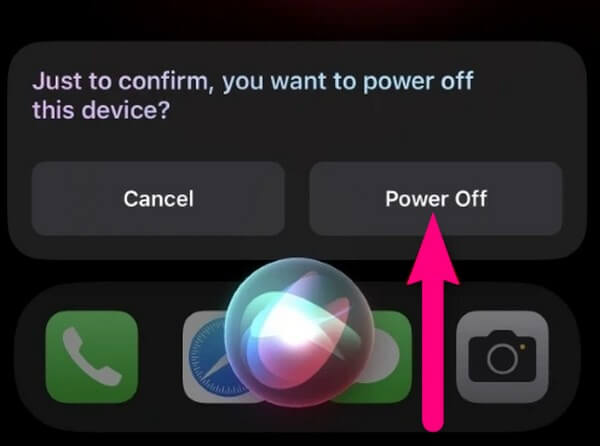
Μέρος 4. Τι να κάνετε εάν δεν μπορείτε να απενεργοποιήσετε το iPhone
Επιλογή 1. Τρόπος επανεκκίνησης του iPhone
Εν τω μεταξύ, εάν αντιμετωπίζετε δυσκολία στην πλοήγηση στην οθόνη του iPhone σας, δοκιμάστε να την επανεκκινήσετε χρησιμοποιώντας τα κουμπιά της συσκευής. Με την επανεκκίνηση, το iPhone σας θα επανεκκινήσει αυτόματα μόνο με τη βοήθεια των κλειδιών της συσκευής, ανανεώνοντας το σύστημα iOS του. Επίσης, δεν χρειάζεται πλέον να χειρίζεστε τίποτα στην οθόνη του, οπότε είναι εντάξει αν δεν μπορείτε να πλοηγηθείτε σωστά.
Ακολουθήστε τις παρακάτω οδηγίες χωρίς προβλήματα για να τις κατανοήσετε πώς να επανεκκινήσετε το iPhone με τα κουμπιά της συσκευής:
Για iPhone χωρίς κουμπί Home: Πατήστε το κουμπί της συσκευής Ανώτερος τόμος κλειδί μία φορά, ακολουθούμενη από το Μείωση έντασης κλειδί. Στη συνέχεια, πατήστε παρατεταμένα το Πλευρά και αφήστε το μόνο όταν η οθόνη του iPhone εμφανίζει το λογότυπο της Apple.
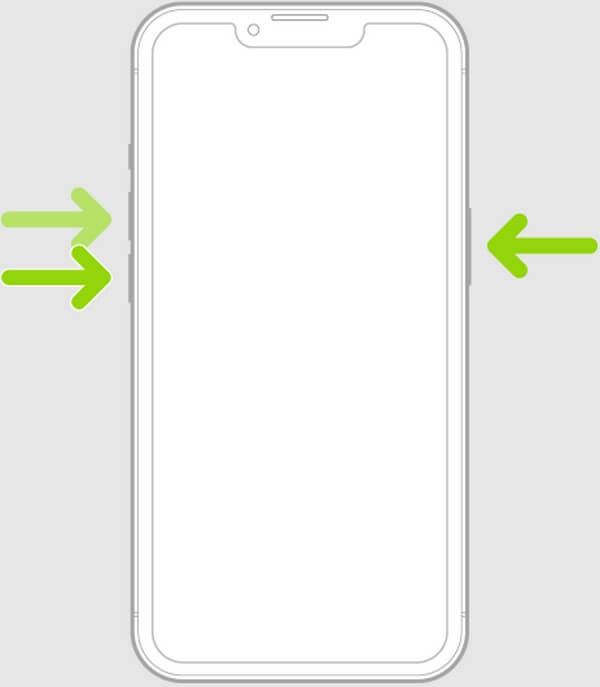
Για iPhone με κουμπί Home: Πατήστε παρατεταμένα το iPhone Πλευρά/Η Κορυφαία και Αρχική πλήκτρα ταυτόχρονα και μην τα αφήνετε αμέσως. Απελευθερώστε το κράτημά σας μόνο όταν το λογότυπο της Apple εμφανίζεται στην οθόνη.
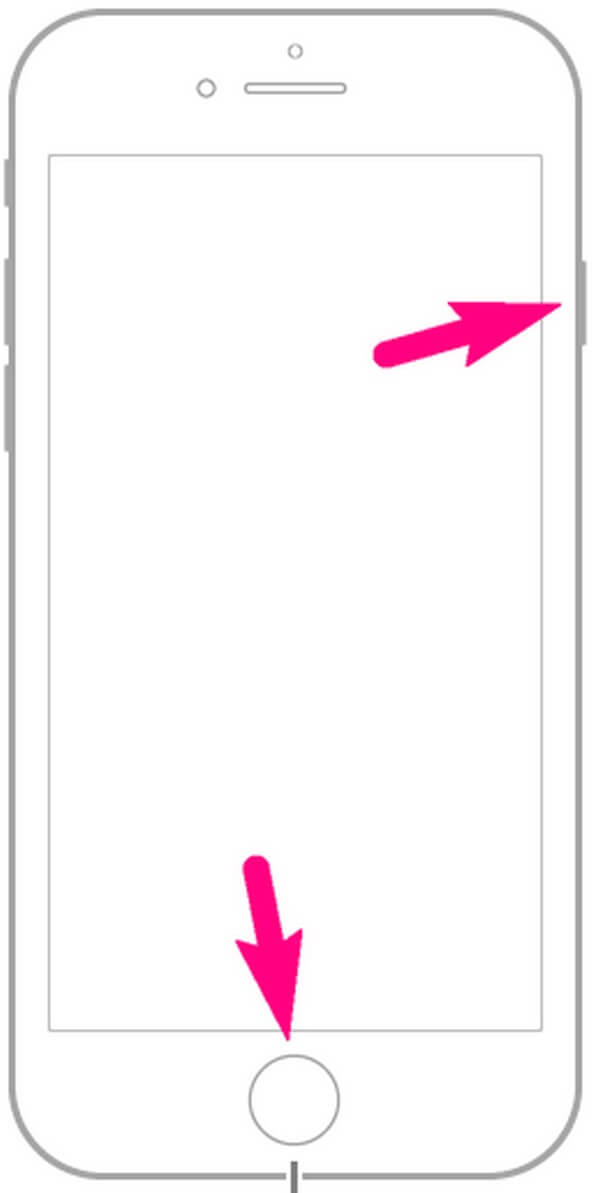
Επιλογή 2. Δοκιμάστε το FoneLab System Recovery iOS
Αφού δοκιμάσετε όλες τις προηγούμενες μεθόδους και το iPhone σας εξακολουθεί να μην είναι απενεργοποιημένο, ήρθε η ώρα να χρησιμοποιήσετε μια επαγγελματική τεχνική. Η αποτυχία απενεργοποίησης της συσκευής χρησιμοποιώντας τις προεπιλεγμένες μεθόδους πιθανότατα σημαίνει ότι η συσκευή σας αντιμετωπίζει κάποια προβλήματα αυτήν τη στιγμή. Ως εκ τούτου, ας Αποκατάσταση συστήματος FoneLab iOS βοηθήστε να βοηθήσετε την κατάσταση. Αυτό το πρόγραμμα είναι μια αποτελεσματική μέθοδος ανάκτησης που μπορεί διορθώστε ανωμαλίες σε ένα σύστημα iOS, συμπεριλαμβανομένου ενός iPhone που δεν μπορεί να απενεργοποιηθεί. Είναι συμβατό με όλα σχεδόν τα μοντέλα iPhone και υποστηρίζεται σε macOS και Windows. Επομένως, η συμβατότητα δεν θα προσθέσει τις ανησυχίες σας. Θα το βρείτε επίσης φιλικό προς το χρήστη λόγω της απλής διεπαφής του
Το FoneLab σάς δίνει τη δυνατότητα να ρυθμίσετε το iPhone / iPad / iPod από τη λειτουργία DFU, τη λειτουργία ανάκτησης, το λογότυπο της Apple, τη λειτουργία ακουστικών κλπ. Στην κανονική κατάσταση χωρίς απώλεια δεδομένων.
- Επίλυση των προβλημάτων του συστήματος iOS.
- Εξαγάγετε δεδομένα από απενεργοποιημένες συσκευές iOS χωρίς απώλεια δεδομένων.
- Είναι ασφαλές και εύκολο στη χρήση.
Παρακάτω είναι το δείγμα διαδικασίας επίλυσης ενός προβλήματος iPhone με προσανατολισμό στο χρήστη Αποκατάσταση συστήματος FoneLab iOS εάν δεν μπορείτε να απενεργοποιήσετε σωστά το iPhone σας:
Βήμα 1Το αρχείο εγκατάστασης του FoneLab iOS System Recovery θα αποθηκευτεί στον υπολογιστή σας εάν πατήσετε το Δωρεάν κατέβασμα κουμπί στην επίσημη ιστοσελίδα του. Μόλις το αποκτήσετε, ανοίξτε το και χειριστείτε τα δικαιώματα του προγράμματος. Στη συνέχεια, η εγκατάσταση θα ξεκινήσει και τα βασικά στοιχεία θα πραγματοποιηθούν λήψη για λίγα λεπτά. Η κατάσταση της διαδικασίας θα εμφανιστεί στο κάτω μέρος του παραθύρου και μόλις ολοκληρωθεί, εκκινήστε και εκτελέστε το πρόγραμμα επισκευής.
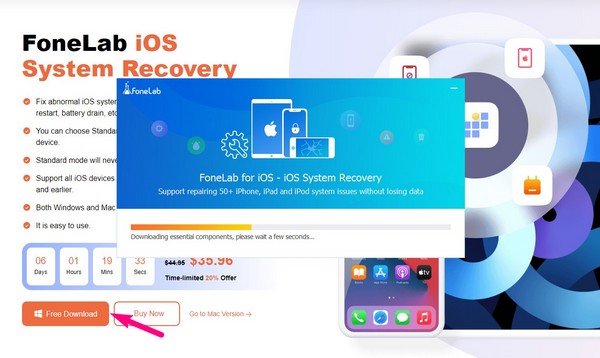
Βήμα 2Λειτουργίες με διαφορετική χρήση θα βρίσκονται στην αρχική διεπαφή του εργαλείου. Περιλαμβάνει το πρόγραμμα για ανάκτηση δεδομένων στο iPhone, δημιουργία αντιγράφων ασφαλείας και επαναφορά κ.λπ. Επιλέξτε το Αποκατάσταση συστήματος iOS πλαίσιο από τις επιλογές για να δείτε τα προβλήματα που μπορούν να διορθωθούν στην επόμενη διεπαφή. Από ζητήματα συσκευής μέχρι προβλήματα οθόνης, προβλήματα λειτουργίας iOS και προβλήματα iTunes, αυτό το πρόγραμμα μπορεί να διορθώσει αποτελεσματικά σχεδόν οτιδήποτε στο σύστημά σας iOS. Μετά, χτυπήστε Αρχική να προχωρήσουμε μπροστά.
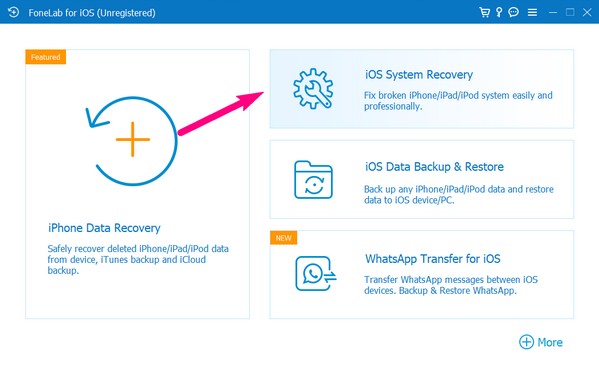
Βήμα 3Συνδέστε το iPhone σας με ένα καλώδιο στον υπολογιστή και οι 2 υποστηριζόμενοι τύποι επισκευής θα βρίσκονται στην ακόλουθη διεπαφή. Για χρήστες που θέλουν να καθαρίσουν τις συσκευές τους διαγράφοντας όλα τα δεδομένα, επιλέξτε το Προηγμένη επιλογή λειτουργίας. Εν τω μεταξύ, επιλέξτε το Αρχικό επιλογή λειτουργίας εάν προτιμάτε να μην χάσετε τίποτα στο iPhone σας. Επίσης, δώστε προσοχή στις υπενθυμίσεις στο κάτω μέρος προτού κάνετε κλικ στο Επιβεβαιώνω Tab.
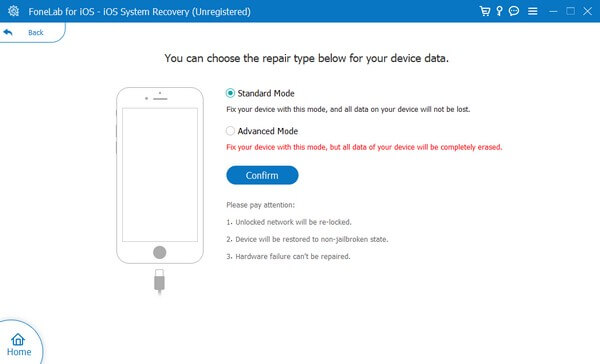
Βήμα 4Οι οδηγίες για διάφορα μοντέλα iPhone θα σας καλωσορίσουν στην παρακάτω οθόνη. Επιλέξτε και συμμορφωθείτε με αυτό που έχει εκχωρηθεί στη συσκευή σας. Θα σας καθοδηγήσει στη λειτουργία ανάκτησης έως ότου γίνει λήψη του πακέτου υλικολογισμικού στο πρόγραμμα. Διαχειριστείτε το για να διορθώσετε το πρόβλημα με το iOS και δοκιμάστε να απενεργοποιήσετε ξανά τη συσκευή στη συνέχεια.
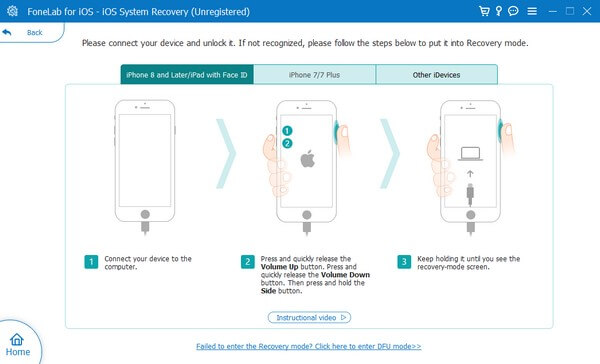
Μέρος 5. Συχνές ερωτήσεις σχετικά με τον τρόπο απενεργοποίησης του iPhone
1. Γιατί δεν μπορώ να απενεργοποιήσω το iPhone μου;
Μπορείτε να δείτε διάφορες πιθανότητες γιατί το iPhone σας δεν μπορεί να απενεργοποιηθεί. Ίσως, τα κλειδιά του iPhone σας να δυσλειτουργούν εάν προσπαθείτε να χρησιμοποιήσετε τα κουμπιά για να απενεργοποιήσετε τη συσκευή. Ή αν χρησιμοποιείτε το ρυθμίσεις εφαρμογή ή Siri και εξακολουθεί να μην λειτουργεί, μπορεί να οφείλεται ένα πρόβλημα συστήματος. Δοκιμάστε να χρησιμοποιήσετε τη διαδικασία Μέρος 4 αυτού του άρθρου στο iPhone σας για να το διορθώσετε.
2. Πώς μπορώ να απενεργοποιήσω το iPhone μου εάν η οθόνη του είναι παγωμένη;
Δοκιμάστε να επανεκκινήσετε πρώτα το iPhone χρησιμοποιώντας τα κουμπιά του. Δεν απαιτεί πλοήγηση στην οθόνη σας, επομένως δεν έχει σημασία αν η συσκευή είναι παγωμένη. Ή μπορείτε επίσης να χρησιμοποιήσετε ένα εργαλείο επισκευής όπως Αποκατάσταση συστήματος FoneLab iOS για μεγαλύτερα προβλήματα συστήματος. Δείτε περισσότερες λεπτομέρειες σχετικά με αυτά στην παραπάνω ανάρτηση.
Ευχαριστούμε για τον χρόνο που μας διαθέσατε να διαβάσουμε αυτήν την ανάρτηση. Εγγυόμαστε ότι το iPhone σας θα απενεργοποιηθεί και θα λειτουργήσει ξανά κανονικά μόλις εκτελέσετε τις σωστές διαδικασίες στη συσκευή σας.
Το FoneLab σάς δίνει τη δυνατότητα να ρυθμίσετε το iPhone / iPad / iPod από τη λειτουργία DFU, τη λειτουργία ανάκτησης, το λογότυπο της Apple, τη λειτουργία ακουστικών κλπ. Στην κανονική κατάσταση χωρίς απώλεια δεδομένων.
- Επίλυση των προβλημάτων του συστήματος iOS.
- Εξαγάγετε δεδομένα από απενεργοποιημένες συσκευές iOS χωρίς απώλεια δεδομένων.
- Είναι ασφαλές και εύκολο στη χρήση.
